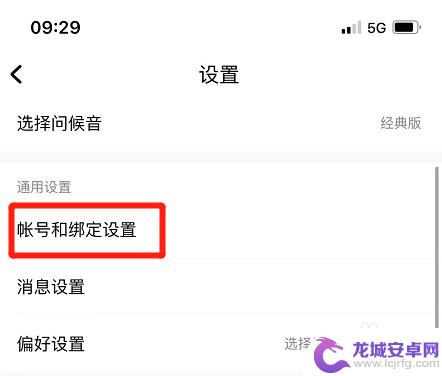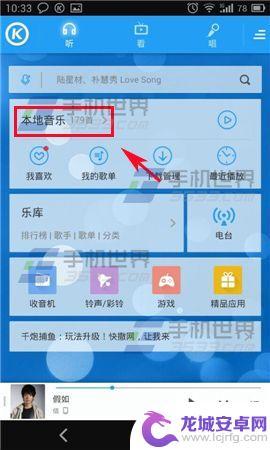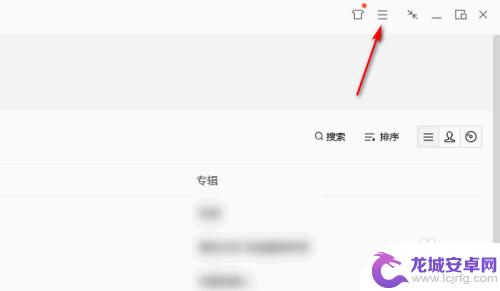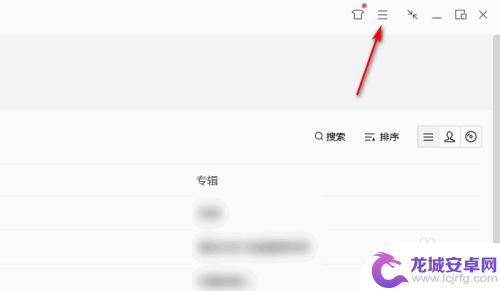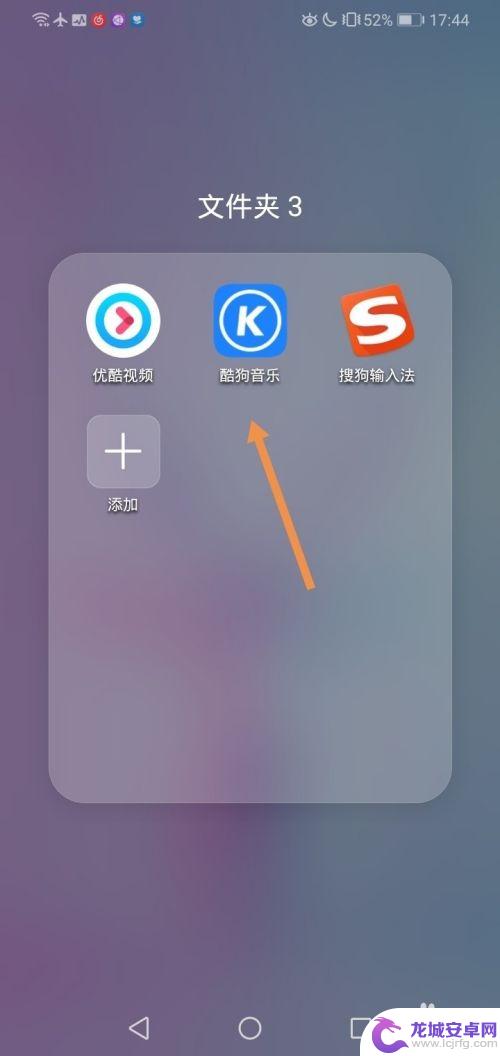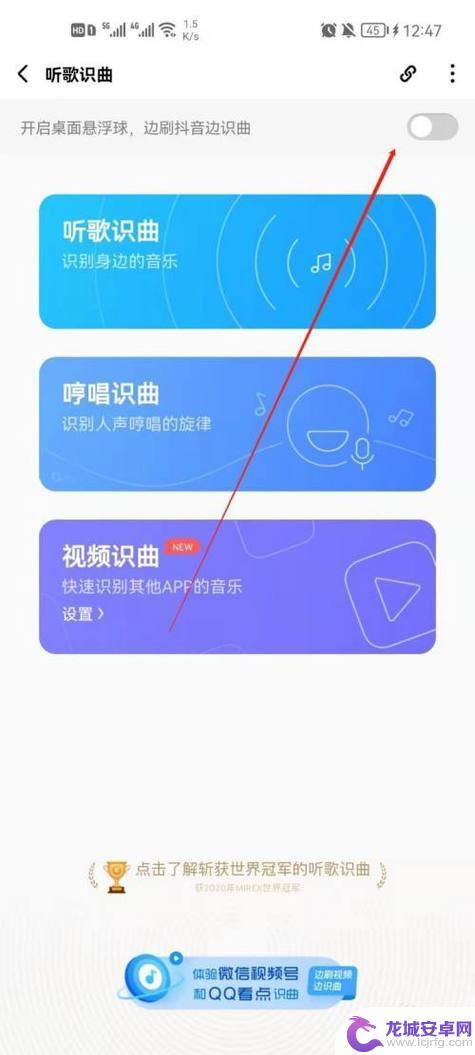手机怎么控制电脑酷狗 如何利用手机遥控电脑上的酷狗音乐
现在随着手机和电脑技术的不断发展,许多人都希望能够通过手机来控制电脑上的各种应用程序,如酷狗音乐等,利用手机遥控电脑上的酷狗音乐,便可以随时随地享受高品质音乐,并且操作非常方便。那么究竟如何才能实现手机对电脑酷狗音乐的远程控制呢?下面就为大家详细介绍一下。
如何利用手机遥控电脑上的酷狗音乐
具体步骤:
1.在电脑上打开【酷狗音乐】软件,然后点击左上角的【登录】,如图:
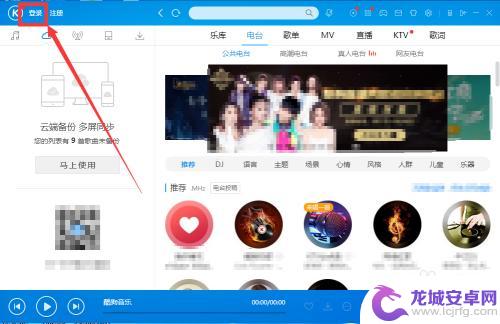
2.弹出酷狗音乐【登录账户】界面,输入酷狗音乐帐号和密码。然后点击【登录】按钮,在电脑上登录酷狗音乐帐号,如图:
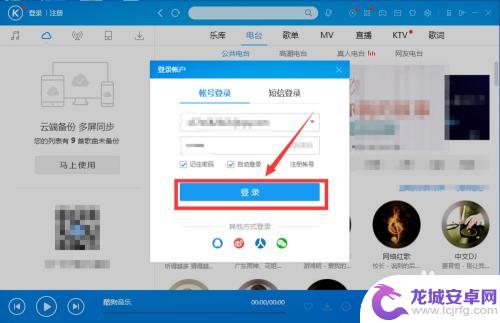
3.在手机上打开【酷狗音乐】app,然后找到【点击登录】并点击,如图:
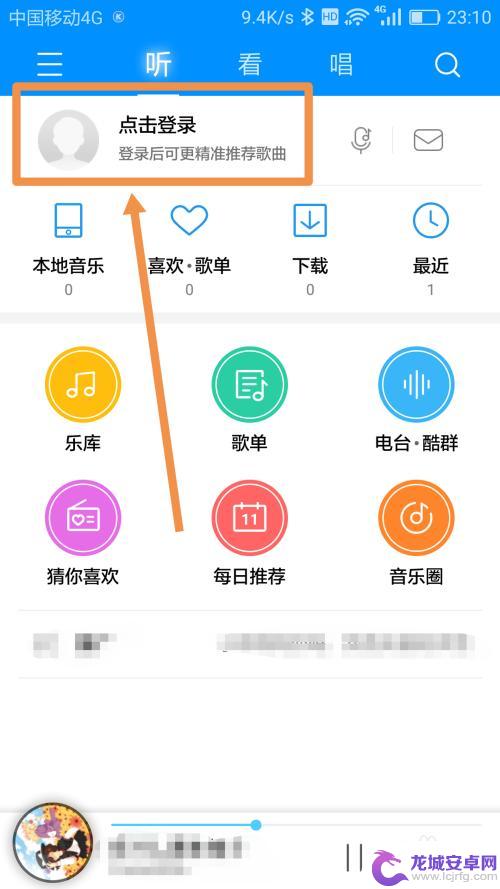
4.进入酷狗音乐【登录】界面,输入酷狗音乐帐号和密码。然后点击【登录】按钮,在手机上也登录酷狗音帐号,如图:
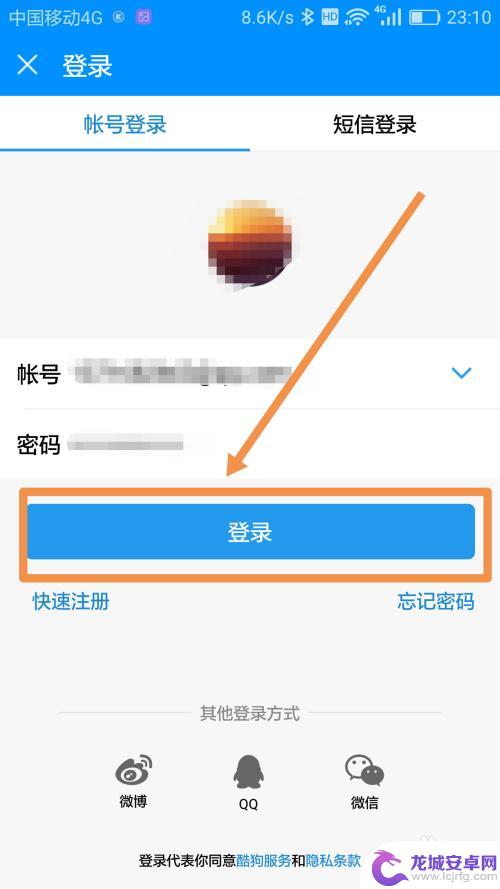
5.然后在酷狗音乐app中找到要播放的歌曲,进入该歌曲播放界面。在歌词的右下角的找到【设备播放】按钮,具体如图:
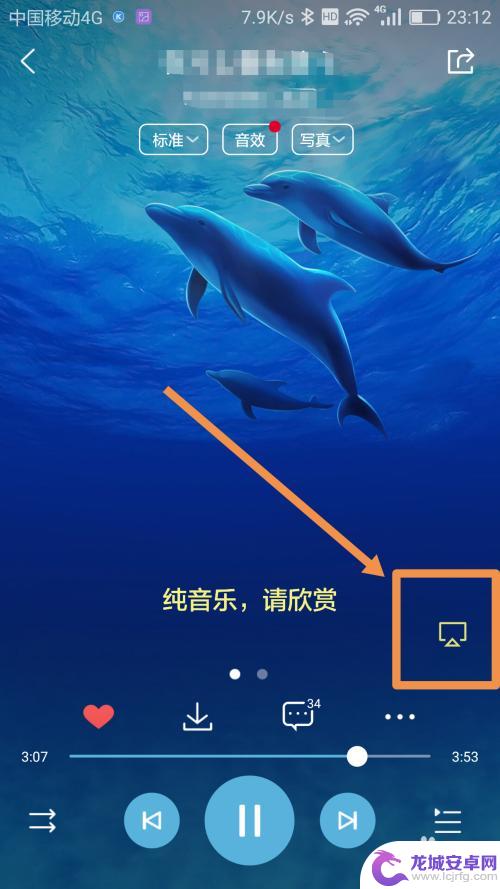
6.弹出【选择设备播放】界面,然后选择PC端的酷狗播放,如图:
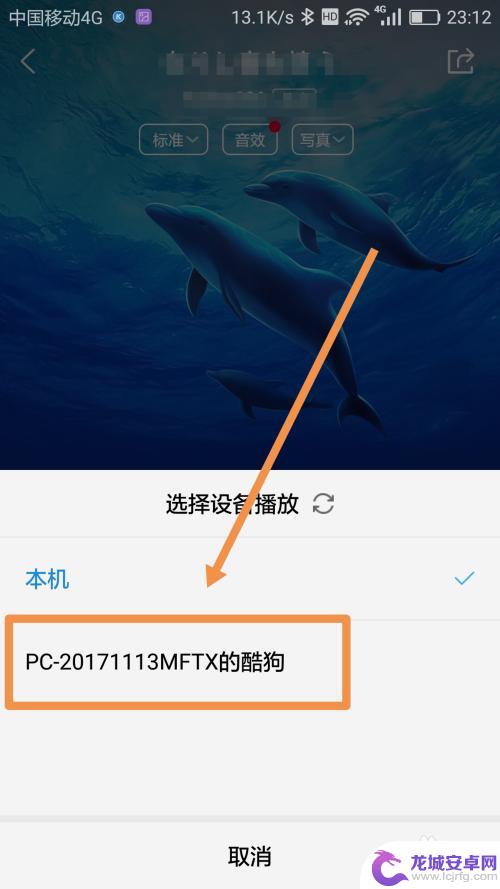
7.弹出提示消息【连接DLNA设备成功】,就说明可以使用手机上的酷狗音乐app控制电脑端的了, 如图:
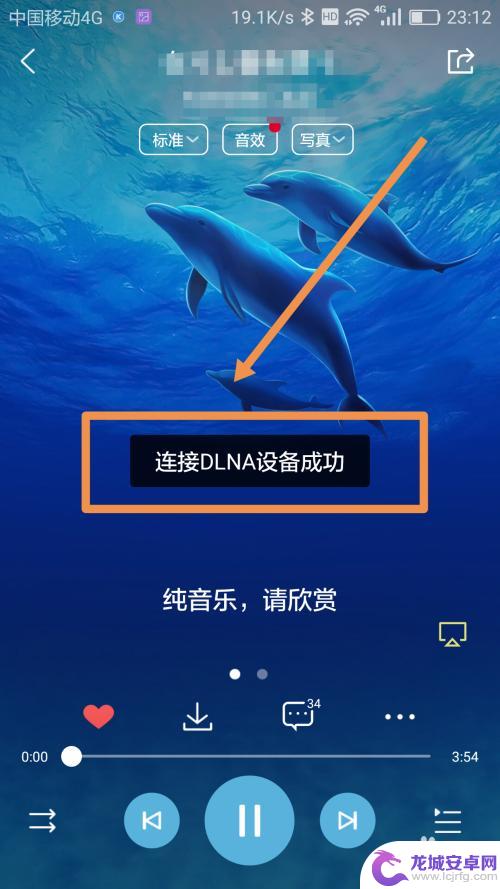
8.同时电脑上的酷狗音乐软件会弹出连接到手机酷狗音乐的窗口,并且是电脑上的酷狗音乐软件在播放手机上的歌曲。手机酷狗音乐成功的控制电脑上的酷狗音乐,如图:
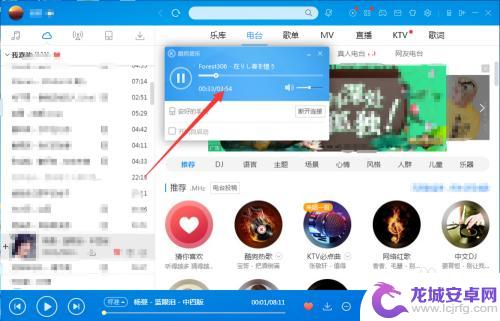
以上就是如何通过手机控制电脑酷狗的全部内容,如果你也遇到同样的问题,请参照小编提供的方法,希望这能对你有所帮助。
相关教程
-
酷狗怎么在手机上退出电脑登录 酷狗音乐如何解除其他设备登录
酷狗音乐是一款备受欢迎的音乐播放器,它提供了丰富的音乐资源和个性化的音乐推荐服务,有时候我们可能会遇到一些问题,比如在手机上退出电脑登录或解除其他设备登录。这些问题对于一些用户...
-
酷狗电脑和手机怎么同步 酷狗音乐手机端电脑同步播放设置方法
如今,随着科技的不断进步,人们越来越依赖于手机和电脑来满足各种需求,尤其是在音乐欣赏方面,酷狗音乐作为一款备受欢迎的音乐软件,为用户提供了丰富的音乐资源...
-
qq音乐开启手机遥控电脑播歌 qq音乐手机遥控电脑操作步骤
随着科技的不断发展,现在我们可以通过手机遥控电脑来播放音乐,qq音乐推出了手机遥控电脑播歌的功能,让我们在家里或办公室轻松控制电脑播放我们喜爱的音乐。想要使用qq音乐手机遥控电...
-
qq音乐手机控制电脑放歌 手机如何用遥控电脑播放QQ音乐
随着科技的不断发展,现在我们可以利用手机来控制电脑播放音乐,这种便利的功能让我们不再受限于传统的操作方式,通过在手机上安装特定的应用程序,我们可以实现远程控制电脑上的QQ音乐,...
-
手机酷狗剪辑音乐怎么剪辑 手机版酷狗音乐如何裁剪音频
手机酷狗剪辑音乐是一项方便而实用的功能,让我们可以轻松地裁剪音频,制作出个性化的音乐作品,作为手机版酷狗音乐的重要功能之一,剪辑音乐不仅为用户提供了尽...
-
酷狗音乐怎么在抖音上使用(酷狗音乐怎么在抖音上使用歌词)
本篇文章给大家谈谈酷狗音乐怎么在抖音上使用,以及酷狗音乐怎么在抖音上使用歌词的知识点,希望对各位有所帮助,不要忘了收藏本站喔。1怎样把酷狗的整首歌上传到抖音?把酷狗的整首歌上传到抖...
-
如何用语音唤醒苹果6手机 苹果手机语音唤醒功能怎么开启
苹果6手机拥有强大的语音唤醒功能,只需简单的操作就能让手机立即听从您的指令,想要开启这项便利的功能,只需打开设置,点击Siri和搜索,然后将允许Siri在锁定状态下工作选项打开...
-
苹果x手机怎么关掉 苹果手机关机关不掉解决方法
在我们日常生活中,手机已经成为了我们不可或缺的一部分,尤其是苹果X手机,其出色的性能和设计深受用户喜爱。有时候我们可能会遇到一些困扰,比如无法关机的情况。苹果手机关机关不掉的问...
-
如何查看苹果手机详细信息 苹果手机如何查看详细设备信息
苹果手机作为一款备受瞩目的智能手机,拥有许多令人称赞的功能和设计,有时我们可能需要查看更详细的设备信息,以便更好地了解手机的性能和配置。如何查看苹果手机的详细信息呢?通过一些简...
-
手机怎么把图片保存到u盘 手机照片传到U盘教程
在日常生活中,我们经常会遇到手机存储空间不足的问题,尤其是拍摄大量照片后,想要将手机中的照片传输到U盘中保存是一个很好的解决办法。但是许多人可能不清楚如何操作。今天我们就来教大...